
WordPressをいれたらセキュリティ対策など色々と設定しておきたいことがありますので、それを書いておきます。
使用したいテーマを設定
まずは使用したいテーマを有効にします。
テーマによっては子テーマを設定します。
子テーマの作り方は下記の記事を参考に設定してみてください。

WordPressで利用しているテーマから子テーマを作成する方法!
WordPressで利用しているテーマを直接編集せず、子テーマを作成して修正ファイルを入れる方法を紹介します!
セキュリティ対策
WordPressを入れたらまず初めに自分でできるセキュリティ対策をしておきたいと思います。
下記の記事を参考に設定してみてください。

エックスサーバーでWordPressをインストールしたらすぐにしておきたいセキュリティ対策
エックスサーバーに入れたWordPressのセキュリティを強化するため、wp-config.phpのパーミッション、.htaccessにアクセス拒否の命令を追加する方法などを書いています。
絵文字の非表示
もしも絵文字を使わない場合は、削除しておいたほうがよいので、その方法は下記の記事を参考にしてみてください。
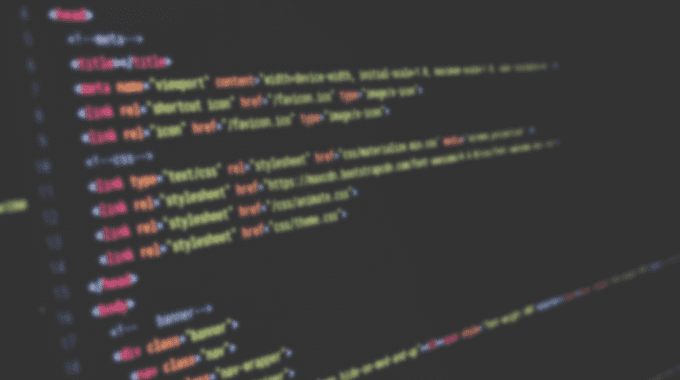
WordPress4.2以降に追加された絵文字(emoji)表示機能を非表示にしたい
WordPress4.2以降に追加された絵文字(emoji)表示機能を非表示にする方法
Gutenbergを無効化する
WordPressを新規で入れた方は、Gutenbergを利用すればよいと思いますが、どうしても使いづらく感じる方は、Gutenbergを無効にしてみたらよいかもしれません。

WordPressのGutenbergを無効化する方法
WordPressの新しいエディターGutenberg(グーテンベルク)を無効化、ヘッダーにあるwp-block-library-cssも削除する方法を書きます。
WP Multibyte Patchプラグインを入れる
WP Multibyte Patchは、前はデフォルトで備わっていたプラグインですが、WordPress5あたりから標準ではなくなり、自分で入れなければならなくなりました。
現状では必要なプラグインですので、インストールしましょう。
インストールの方法は、下記の記事を参考にしてみてください。

WordPressのプラグイン「WP Multibyte Patch」をインストールする方法
WP Multibyte Patchが必要か不要かという話もあるかもしれませんが、前はデフォルトで備わっていたプラグインですが、WordPress5あたりから標準ではなくなり、自分で入れなければならなくなりました。
場合によってはしたいこと
コメント欄を削除
ブログなどなら、コメントの受付はあったほうがよいかもしれませんが、コーポレートサイトなどでコメントは一切受け付けない場合は、コメントを非表示にする方法がありますので、下記の記事を参考にしてみてください。

WordPressのコメント機能を非表示設定にして機能を停止、無効化する方法!
WordPressのコメント機能を非表示設定にし機能を停止、無効化する方法です!デフォルトの設定ではコメントを受け付けるようになっていますが、コーポレートサイトなどではコメント機能を使わない場合が多いと思いますので。
投稿者名を非表示
投稿者を表示したくない場合があると思います。
その場合は下記の記事を参考にしてみてください。

WordPressのauthor、投稿者、作成者を非表示にしたい
WordPressのテーマによっては、記事の下などに投稿者が表示されてしまい、なんとか消せないだろうかと思うこともあると思います。 今回はその場合の方法を書いてみたいと思います。 アーカイブでauthorのページがある ...


コメントをどうぞ